Bitwarden: Si të çaktivizoni ikonat e faqes në internet

Nëse gjeni ikonat e faqes në internet të panevojshme në Bitwarden, ja se si t'i çaktivizoni ato.
Ka disa informacione që mund të dëshironi t'i ruani në mënyrë të sigurtë në menaxherin tuaj të fjalëkalimeve. Jo çdo gjë i përshtatet kategorive të dhëna. Për shembull, çelësat e licencës së softuerit nuk përshtaten në një hyrje, kartë ose identitet. Për të ndihmuar në këto situata, Bitwarden ju lejon të ruani shënimet "Secure note". Këto shënime të sigurta kanë vetëm një seksion emri, dosje dhe shënime. Ato janë krijuar kryesisht për të dhëna të pastrukturuara, megjithëse mund të shtoni fusha të personalizuara nëse doni t'i mbani gjërat pak më mirë.
Për të qenë në gjendje të shtoni një hyrje në kasafortën tuaj Bitwarden, klikoni në ikonën Bitwarden për të futur panelin e zgjerimit, më pas kliko ikonën "Shto" në këndin e sipërm djathtas.
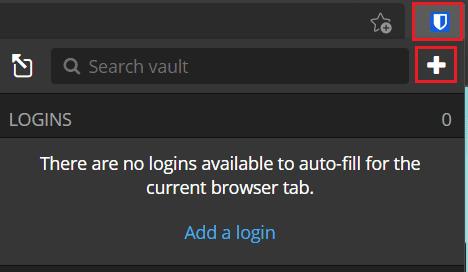
Hapni panelin e zgjerimit dhe klikoni "Shto".
Në ekranin "Shto artikullin", zgjidhni "Shënim i sigurt" nga kutia rënëse "Lloji" për të parë formularin e detajeve të kartës.
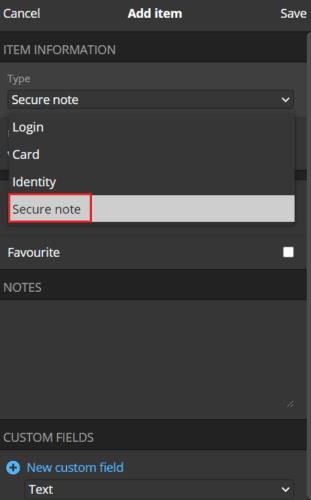
Zgjidhni "Shënim i sigurt" në kutinë rënëse "Lloji" për të parë formularin e detajeve të makinës.
Në faqen e internetit të Bitwarden, në skedën e paracaktuar "My vault", kliko "Shto artikull" në këndin e sipërm djathtas, më pas zgjidhni "Shënim i sigurt" në "Çfarë lloji i artikullit është ky?" kuti rënëse.
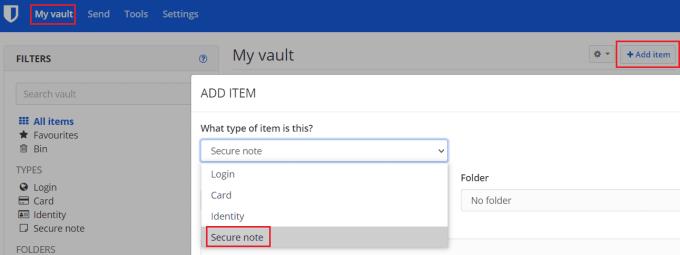
Klikoni "Shto artikullin" në skedën "Vendosja ime", më pas zgjidhni "Shënim i sigurt" nga "Çfarë lloji i artikullit është ky?" kuti rënëse.
Me secilën platformë, tani mund t'i jepni shënimit tuaj të sigurt një emër identifikues, ta renditni atë në strukturën e dosjes tuaj dhe të shtoni fusha të personalizuara.
Këshillë : Nëse po ruani disa pjesë informacioni në një shënim të sigurt, përdorimi i fushave të personalizuara mund ta bëjë më të lehtë plotësimin automatik të të dhënave nëse dëshironi ndonjëherë. Për shembull, nëse ruani një çelës licence softueri dhe datën e skadimit të tij në fushën e shënimeve, mund të keni probleme me plotësimin automatik. Megjithatë, nëse e ruani datën e skadencës në një fushë të personalizuar, mund ta mbani atë informacion të ndarë. Vetëm çelësi aktual i licencës do të plotësohet automatikisht.
Pasi të keni futur të gjitha informacionet që dëshironi të ruani, klikoni "Ruaj". Në shtesën e shfletuesit, kjo është në këndin e sipërm djathtas të panelit të zgjerimit, ndërsa në faqen e internetit, kjo është në pjesën e poshtme të majtë të dritares kërcyese.
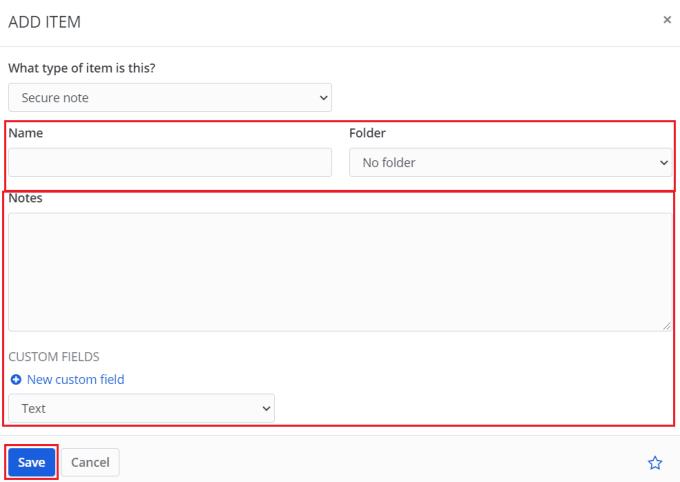
Futni të dhënat që dëshironi të jenë në shënimin tuaj të sigurt dhe më pas klikoni "Ruaj".
Veçoria "Secure note" e Bitwarden është e dobishme për ruajtjen e të dhënave që nuk përshtaten me asnjë nga kategoritë e tjera. Duke ndjekur hapat në këtë udhëzues, ju do të ruani shënime të sigurta në kasafortën tuaj Bitwarden.
Nëse gjeni ikonat e faqes në internet të panevojshme në Bitwarden, ja se si t'i çaktivizoni ato.
A ka nevojë për ndryshim ikona e profilit tuaj? Shihni se si mund të ndihmojnë gravatars dhe si ta mundësoni atë.
Qëndroni të organizuar duke fshirë dosjet e panevojshme në Bitwarden. Ja si.
Mbani fjalëkalimet tuaja të sigurta duke ditur se si të kyçni shtesën Bitwarden. Ja si.
Kur keni nevojë për më shumë informacion mbi një hyrje, ja se si mund t'i shikoni të gjitha informacionet mbi Bitarden.
Zbuloni se sa e lehtë është të ndryshoni adresën e emailit për llogarinë tuaj Bitwarden. Këtu janë hapat që duhen ndjekur.
Nëse Bitwarden nuk do t'ju kërkojë të ruani fjalëkalime të reja, sigurohuni që aplikacioni mund t'ju dërgojë njoftime kur zbulon se keni ndryshuar fjalëkalimin tuaj.
Nëse shfletuesi juaj nuk është në gjendje të krijojë një lidhje me aplikacionin tuaj të desktopit 1Password, përditësoni kompjuterin tuaj, hiqni dorë nga 1Password dhe rinisni kompjuterin tuaj.
Nëse 1Password nuk arrin të verifikojë nënshkrimin e kodit të Chromes, pastroni cache-in e shfletuesit tuaj dhe çaktivizoni të gjitha shtesat e shfletuesit tuaj, përveç 1Password.
Mbani kompjuterin tuaj Windows 10 të sigurt duke ndryshuar rregullisht fjalëkalimin. Ja si mund ta ndryshoni.
Nuk dëshironi të ruani kredencialet tuaja të hyrjes për një sajt të caktuar? Ja se si të përjashtoni një domen kur përdorni Bitwarden.
Kur nuk mund të prisni që Bitwarden të sinkronizojë fjalëkalimet tuaja, ja se si ta bëni atë manualisht.
Bitwarden mund të mos funksionojë në të gjitha aplikacionet. Ja se si të kopjoni fjalëkalimin dhe emrin e përdoruesit për ato aplikacione të papajtueshme.
A keni nevojë të hapni një URL të lidhur me një hyrje në Bitwarden? Atëherë ky udhëzues është për ju.
Po kërkoni të konfiguroni se si përputhen URL-të në Botwarden. Ky udhëzues mund t'ju ndihmojë me këtë.
Nëse 1Password nuk mund të arrijë te serveri, ndryshoni cilësimet e shfletuesit tuaj për të lejuar të gjitha skedarët e skedarëve dhe përditësoni versionin e shfletuesit tuaj.
Shihni se si mund të shtoni domene ekuivalente të personalizuara në Bitwarden për ta bërë më të lehtë hyrjen.
Nuk jeni i sigurt se si ta zhbllokoni shtesën Bitwarden? Ja se si mund ta bëni atë me një kunj ose biometrikë.
Nëse 1Password nuk mund të lidhet me 1Password mini, rinisni kompjuterin dhe instaloni versionin më të fundit të aplikacionit 1Password.
Nëse funksioni i mbushjes automatike të Bitwardens nuk funksionon, sigurohuni që funksioni të jetë i aktivizuar dhe të përdorni versionin më të fundit të aplikacionit në pajisjen tuaj.
Kamera e telefonit tuaj mund të prodhojë fotografi të paqarta. Provoni këto 14 rregullime për të përmirësuar cilësinë e imazheve tuaj.
Mësoni si të vendosni nënshkrimin tuaj në një dokument të Microsoft Word shpejt dhe lehtë. Kjo përfshin mundësitë për nënshkrim elektronik dhe dixhital.
Mësoni si të ndryshoni gjuhën në Netflix për të përmirësuar përvojën tuaj të shikimit dhe të aksesoni përmbajtjen në gjuhën tuaj të preferuar. Abonohuni në Netflix sot!
Në këtë artikull, ne do t'ju tregojmë gjithçka rreth basketbollit, tenisit dhe futbollit dhe dimensionet e rëndësishme të fushave sportive.
Merrni këshilla se çfarë të bëni me televizorin tuaj të prishur që nuk mund të rregullohet, nga shitja dhe riciklimi deri te projektet DIY.
Mos harroni kurrë një ditëlindje me ndihmën e Facebook. Shihni se ku mund të gjeni ditëlindjen e dikujt që të mund ta dërgoni dhuratën në kohë.
Është e lehtë të gjesh të gjitha fotot dhe videot që ke ngarkuar në llogarinë tënde të Google Photos. Google Photos ofron disa mënyra për tju ndihmuar të gjeni fotot tuaja.
Rezultati i Snapchat (i quajtur ndryshe Snap Score) përshkruan pikët e grumbulluara bazuar në shpeshtësinë e ndërveprimeve me përdoruesit e tjerë në aplikacionin e mesazheve dhe rrjeteve sociale. Në këtë postim, ne do të theksojmë elementët që përbëjnë sistemin e pikëve të Snapchat.
A po kërkoni për një mundësi të zbatueshme për pritjen e faqes në internet? Mësoni ndryshimin midis një serveri të dedikuar kundrejt një serveri të përbashkët pritës.
Më pëlqen t'i argëtoj fqinjët e mi duke ndryshuar rrjetin tim Wi-Fi me emra të ndryshëm qesharak. Nëse po kërkoni ide për një emër qesharak Wi-Fi, këtu



























